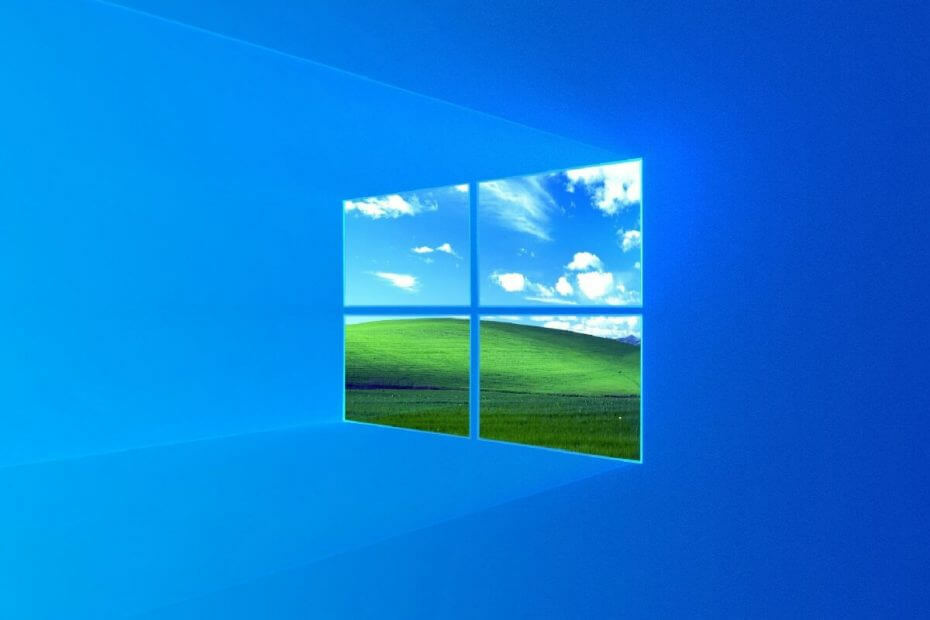
Овај софтвер ће одржавати и покретати управљачке програме, чиме ће се заштитити од уобичајених рачунарских грешака и квара хардвера. Проверите све своје управљачке програме у 3 једноставна корака:
- Преузмите ДриверФик (верификована датотека за преузимање).
- Кликните Покрените скенирање да бисте пронашли све проблематичне управљачке програме.
- Кликните Ажурирај управљачке програме да бисте добили нове верзије и избегли кварове у систему.
- ДриверФик је преузео 0 читаоци овог месеца.
Функција аутоматског довршавања је вероватно једна од највећих карактеристика која штеди време икад измишљена у погледу функционалности рачунара.
То се креће од аутоматског попуњавања налога и лозинке до аутоматског довршавања заснованог на историји у различитим функцијама и програмима.
Међутим, неки корисници су пријавили да њихова команда Покрени не чува историју у оперативном систему Виндовс 10.
Имам неколико виртуелних машина са различитим верзијама Виндовс-а 10 које користим у сврхе тестирања. Једна од мојих машина изненада је престала да чува историју покретања. Ово је било неочекивано и врло незгодно, јер пуно користим дијалог Покрени. Ево како то можете поправити.
Сада би обично све најновије команде које сте откуцали у Покрени и даље требале бити присутне у облику падајуће листе.
Поред тога, најновија команда коју сте користили требало би да буде откуцана у поље као предлог, као што можете видети на доњој слици:
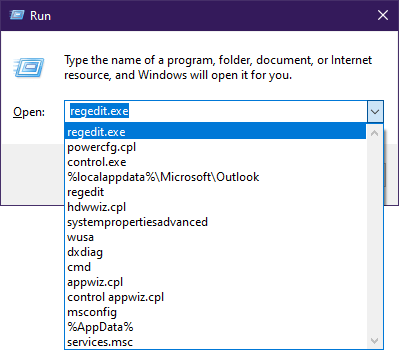
Међутим, чини се да ово није случај са некима.
Како да сачувам историју покретања у оперативном систему Виндовс 10?
Кораци су прилично једноставни, јер све што треба да урадите је да подесите неколико поставки за Виндовс 10.
- Притисните Виндовс
- Кликните на Подешавања (дугме у облику зупчаника у менију Старт)
- Иди на Систем
- Изаберите Персонализација
- Кликните Почетак
- Укључите опцију Прикажи најчешће коришћене апликације
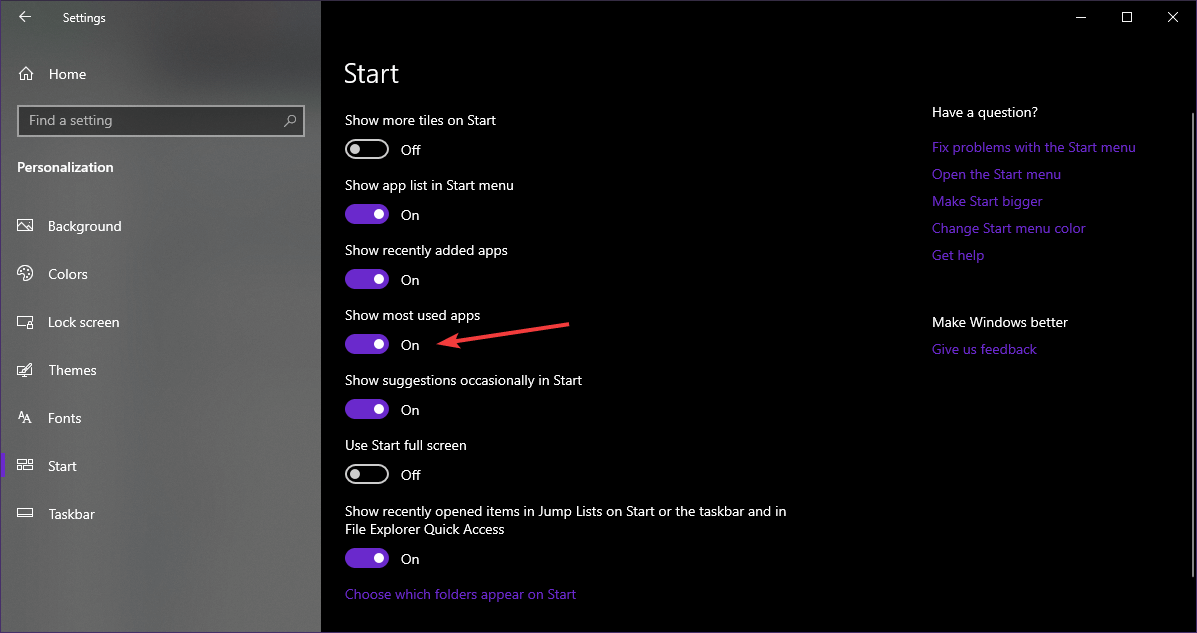
Постоји шанса за Прикажи најчешће коришћене апликације карактеристика може бити недоступна. Ако је то случај, следите следеће кораке:
- Притисните Виндовс
- Кликните на Подешавања
- Изаберите Систем
- Иди на Приватност
- Кликните Генерал
- Укључите Нека Виндовс прати покретање апликација да би побољшао Старт и резултате претраживања прекидач
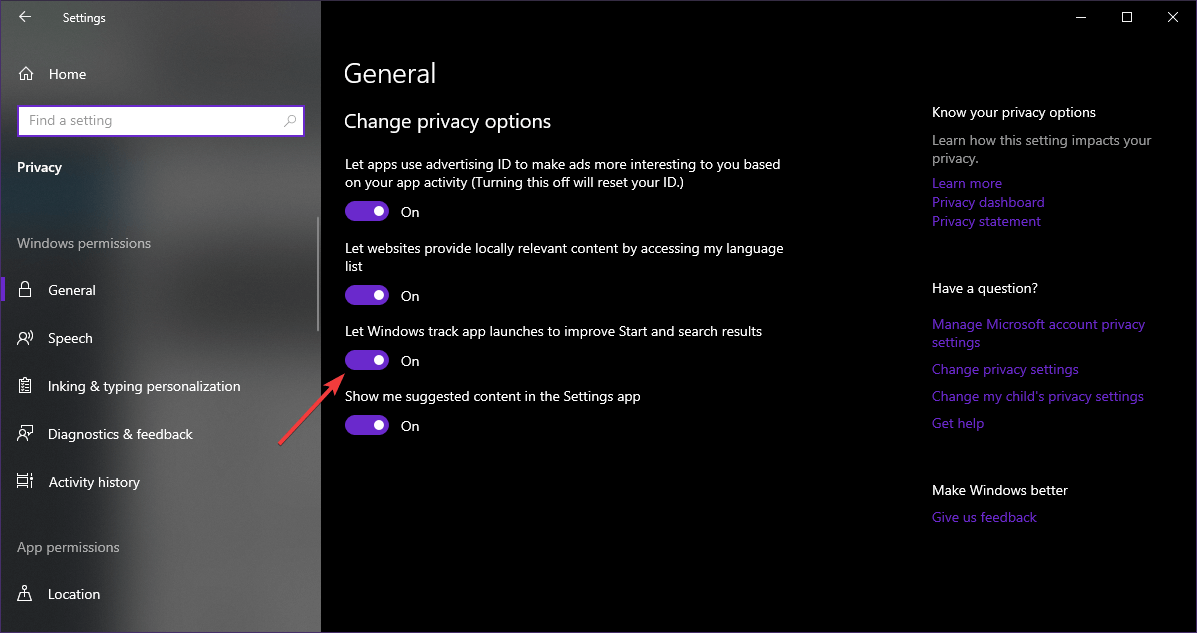
Тхе Прикажи најчешће коришћене апликације функција више неће бити засивела
Ако Нека Виндовс прати покретање апликација да би побољшао Старт и резултате претраживања је за вас сива, онда морате да промените један кључ у регистру:
- Притисните Виндовс + Р.
- Укуцати Регедит
- Дођите до следеће адресе:
- ХКЕИ_ЦУРРЕНТ_УСЕР \ Софтваре \ Мицрософт \ Виндовс \ ЦуррентВерсион \ Екплорер \ Адванцед
- Пронађи Старт_ТрацкПрогс ДВОРД
- Двапут кликните да бисте отворили и подесили вредност на 1
- Ако ДВОРД не постоји, направите и подесите његову вредност на 1
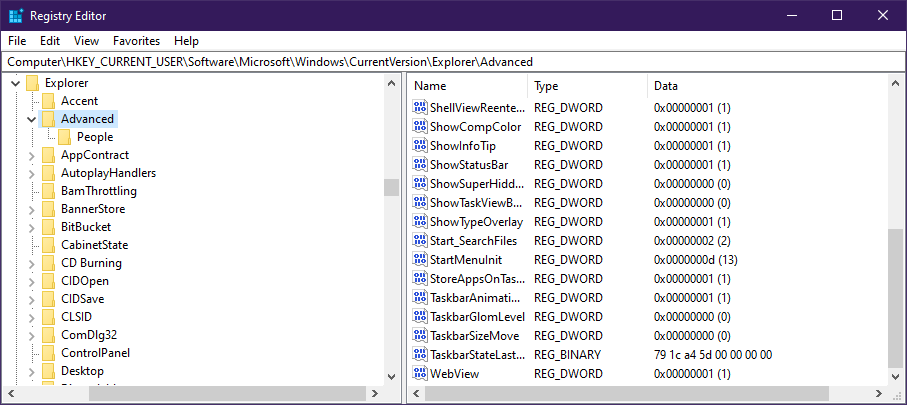
Не можете да приступите уређивачу регистра на рачунару са Виндовс 10? Погледајте овај корисни водич.
Иако ово издање у целини не представља велику разлику у перформансама, чини вас да проводите више времена сећајући се које сте команде користили у прошлости.
Као такви, дугорочно праћење ових корака заиста ће довести до бржих наредби.
ПОВЕЗАНИ ЧЛАНЦИ КОЈЕ ТРЕБА ДА ПРОВЕРИТЕ:
- Потпуна исправка: Не могу покренути Цомманд Промпт као администратор на Виндовс 10
- Како додати команду за покретање у мени Старт у оперативном систему Виндовс 10
- Како се користи нова историја и синхронизација међуспремника система Виндовс 10
![ПОПРАВАК: ЛастПасс се не попуњава аутоматски [Цхроме, Фирефок]](/f/91d0eb6a55baa2ca0c576293fdadcd90.jpg?width=300&height=460)
![Како обрисати податке о аутоматском попуњавању у Гоогле Цхроме-у [Једноставни водич]](/f/77a755b90531cbc6b0182cc5b8c68cef.jpg?width=300&height=460)